Comment résoudre les problèmes les plus courants avec les moniteurs LCD
Publié: 2022-01-29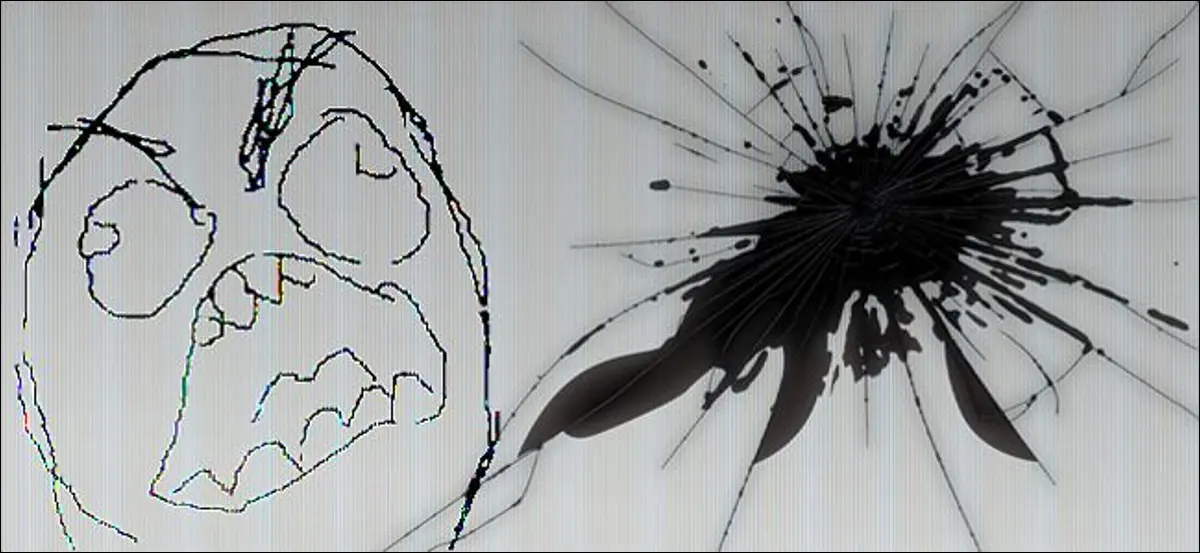
Les écrans d'ordinateur sont assez simples, en utilisation sinon dans la construction réelle : branchez-les, allumez-les, regardez votre ordinateur sur la partie la plus lumineuse. Mais aussi facile que cela puisse paraître, il y a beaucoup de choses qui se passent à l'intérieur de ce boîtier en plastique vierge… et beaucoup de choses qui peuvent mal tourner.
Malheureusement, la plupart de ces éléments nécessitent soit une réparation certifiée, soit un remplacement complet pour être réparés. À moins que vous ne soyez particulièrement habile avec l'électronique et que vous ayez accès à des pièces de rechange bon marché, il est généralement préférable de retourner un moniteur au fabricant (s'il est sous garantie) ou simplement d'en acheter un nouveau. Néanmoins, voici les maux les plus courants pour les moniteurs LCD modernes, et ce qui peut être fait pour les réparer… ou pas.
Bégaiement ou scintillement
Si l'écran de votre moniteur clignote ou bégaie souvent, vous pouvez être confronté à différents problèmes. Il peut s'agir de quelque chose d'aussi simple qu'un câble vidéo lâche ou défectueux. Donc, tout d'abord, serrez le câble à la fois sur le moniteur et sur l'ordinateur (en veillant à serrer complètement les vis de fixation, si votre câble en a) ou remplacez simplement le câble. Il en va de même pour le câble d'alimentation : assurez-vous qu'il est bien fixé aux deux extrémités, et si le problème persiste, remplacez-le si possible.
Un réglage incorrect du taux de rafraîchissement peut également provoquer un scintillement. Le taux de rafraîchissement est le nombre de fois que l'ordinateur envoie une image au moniteur par seconde, exprimé en hertz. La plupart des moniteurs LCD utilisent 59 ou 60 hertz, bien que 75 Hz, 120 Hz et 144 Hz soient également présents sur les moniteurs haut de gamme. Accédez aux paramètres d'affichage de votre système d'exploitation (cliquez avec le bouton droit sur le bureau et accédez à Paramètres d'affichage> Propriétés de l'adaptateur d'affichage> Moniteur dans Windows 10) pour vous assurer que le bon paramètre hertz est appliqué. Vous devrez peut-être également mettre à jour vos pilotes vidéo.
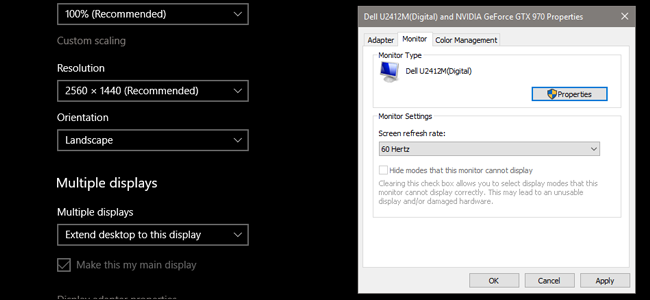
Malheureusement, la plupart des autres symptômes de scintillement sont causés par un manque de puissance quelque part dans le moniteur lui-même. Il est possible que vous tiriez trop d'énergie de l'un des circuits électriques de votre maison ou que vous surchargez votre parasurtenseur. Déplacez simplement l'adaptateur secteur vers une autre prise pour le tester. Mais il est plus probable qu'il y ait un composant desserré ou défectueux dans l'assemblage de l'écran lui-même. Si tel est le cas, la réparation ou le remplacement sont les réponses.
Lignes verticales

Les lignes noires ou unicolores sur les écrans LCD sont causées par de nombreux problèmes différents, mais si les correctifs standard décrits dans la section de scintillement ci-dessus ne les résolvent pas (vérifiez vos câbles vidéo et d'alimentation pour les problèmes, installez de nouveaux pilotes), c'est probablement un défaut physique de l'écran lui-même. Essayez votre moniteur sur un autre ordinateur ou ordinateur portable pour voir si le problème persiste ; si c'est le cas, vous envisagez probablement un remplacement, car l'erreur se situe presque certainement dans le panneau LCD (le composant le plus cher du moniteur).
Pixels morts ou bloqués
Un pixel "mort" est un seul point sur votre écran LCD qui ne s'allume pas, apparaissant comme un ou plusieurs carrés noirs. Les pixels « bloqués » sont similaires, mais au lieu d'afficher du noir, ils sont collés sur une seule couleur qui ne correspond pas à l'image de l'écran de l'ordinateur, généralement le rouge, le vert ou le bleu.
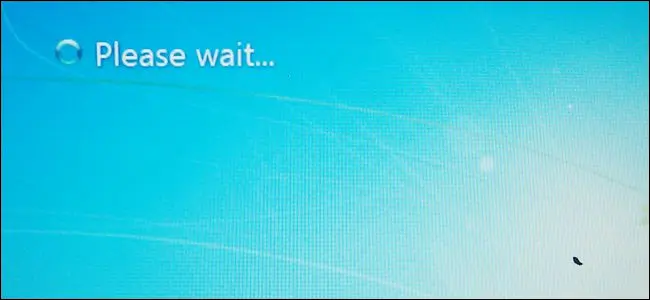
Il n'y a pas grand-chose que vous puissiez faire pour un pixel mort - c'est un dysfonctionnement physique du panneau de l'écran. Heureusement, un ou deux pixels morts ne signifient généralement pas que vous devez jeter tout le moniteur ; il est certainement possible de le contourner ou de l'ignorer. Vous pouvez également envisager un remplacement sous garantie, bien que de nombreux fabricants de moniteurs ne remplacent pas un écran tant que plusieurs pixels ne sont pas épuisés.

CONNEXION: Comment réparer un pixel bloqué sur un moniteur LCD
Un pixel bloqué peut être une autre affaire. En fonction de la manière dont le problème se manifeste, il peut être possible de remettre le pixel en état de marche. Il existe différentes techniques pour cela, allant du "massage" physique du panneau d'écran lui-même à l'exécution de programmes qui font défiler rapidement une partie de l'écran à travers le spectre de couleurs. Vous pouvez essayer certaines de ces solutions comme indiqué dans notre guide sur les pixels bloqués, mais soyez averti, d'après mon expérience personnelle, il est extrêmement rare de trouver une solution durable à un pixel bloqué.
Fissures, taches et taches
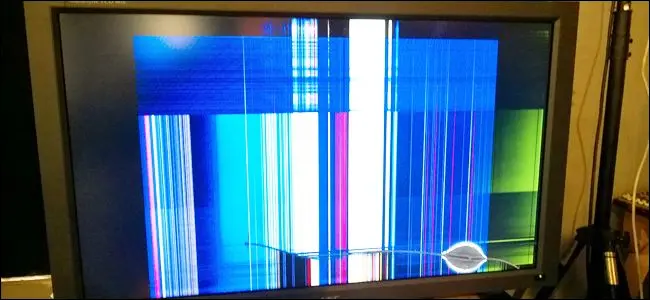
Si votre moniteur présente une fissure visible, une grande zone décolorée ou un point noir/multicolore qui ne s'aligne pas avec la grille de pixels, il a été soumis à un traumatisme physique et le panneau LCD est endommagé. Vous ne pouvez rien faire ici : même si votre moniteur est dans sa période de garantie, il ne couvrira presque certainement pas les dommages physiques. Vous pouvez essayer de remplacer le panneau LCD lui-même, mais comme la pièce de rechange sera de toute façon presque aussi chère qu'un nouveau moniteur, autant commencer à magasiner.
Bourdonnement
Le problème le plus courant pouvant provoquer un bourdonnement ou un gémissement dans un moniteur est un problème de rétroéclairage, généralement avec les tubes fluorescents compacts utilisés pour l'éclairage des anciens modèles. (Cette conception a été largement remplacée par le rétroéclairage LED, mais de nombreux moniteurs équipés de CFL sont encore utilisés.) Un bourdonnement peut se produire en raison de problèmes de régulation de l'alimentation d'une ou plusieurs ampoules. Essayez de régler la luminosité de votre écran vers le haut ou vers le bas pour voir si le bruit se dissipe. bien sûr, cela peut être une solution moins qu'optimale si vous avez besoin de la luminosité de votre écran à un réglage spécifique.

Heureusement, une ampoule CFL défectueuse est un problème assez courant, tout comme un régulateur de puissance défectueux dans divers autres composants qui peuvent causer des problèmes similaires. Si votre moniteur est hors de sa période de garantie, apportez-le à un magasin d'électronique local - ils peuvent probablement échanger la pièce pour beaucoup moins que le coût d'un nouvel écran.
Résolution incorrecte
CONNEXION: Pourquoi vous devriez utiliser la résolution native de votre moniteur
Si votre écran affiche soudainement la mauvaise résolution pour votre bureau, ce qui est en effet un gros problème pour tout utilisateur de PC, le coupable le plus probable est votre carte graphique. Il est probable que le composant logiciel (le pilote graphique) ou la carte graphique elle-même soit à l'origine du problème. La mise à jour du pilote résout généralement ce problème, bien qu'une nouvelle carte graphique puisse être nécessaire.
Si le problème persiste même lorsque vous testez le moniteur sur une autre machine, il se peut qu'il y ait un problème avec l'électronique interne. Essayez une autre entrée (HDMI/DisplayPort/DVI) si possible.
Arrêts aléatoires
Un moniteur qui s'éteint périodiquement peut ne pas recevoir suffisamment d'alimentation de la prise ou du parasurtenseur. Encore une fois, vérifiez le disjoncteur de votre domicile et assurez-vous que le câble d'alimentation est correctement branché. Il est également possible que le convertisseur d'alimentation interne ou externe (le ce dernier sera une boîte ou une "verrue murale" sur le câble d'alimentation) est en surchauffe. Vérifiez soigneusement le boîtier du moniteur lui-même ou l'adaptateur secteur ; si l'un est trop chaud pour être touché pendant plus de quelques secondes, il doit être remplacé.
Une note sur les ordinateurs portables
La plupart des problèmes ci-dessus peuvent également survenir sur les écrans LCD utilisés dans les ordinateurs portables et les tablettes… mais en raison de leur construction compacte, ils sont beaucoup plus difficiles à réparer. Cela étant dit, le coût supplémentaire d'un ordinateur portable par rapport à un moniteur pourrait en faire un bien meilleur candidat pour une réparation plutôt qu'un remplacement. À tout le moins (en supposant que vous êtes hors de la période de garantie), cela vaut probablement un diagnostic et un devis dans un atelier de réparation, si vous n'êtes pas à l'aise de remplacer l'ensemble d'écran vous-même.
Crédit image : Douglas Whitfield/Flickr, Iwan Gabovitch/Flickr, Creativity103/Flickr, Amazon
